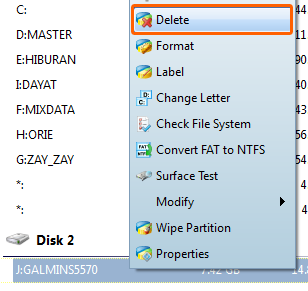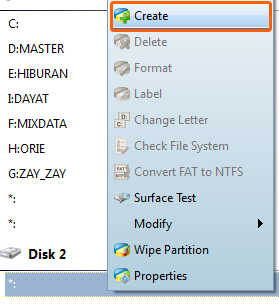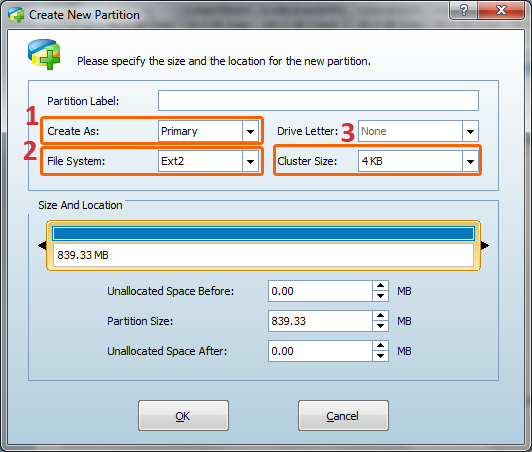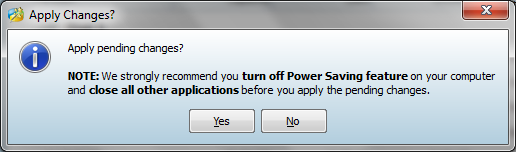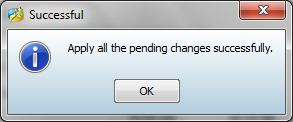siapin alat" nya :
1. MT6577 USB VCOM DRIVER link DL https://www.4shared.com/archive/PorcmvaX/MT6577_USB_VCOM_drivers.html
2. ADB DRIVER INSTLER link DL http://adbdriver.com/downloads/
3. MTKDROIDTOOLS V248 link DL https://depositfiles.com/files/fmnok7ke7
alat" dah siap ,,,skrg qta mulai proses root nya :
1. buka setingan di mitha agan,,,, klik Abouth ada di paling bawah kolom setingan --- pilih build vertion klik 7x sampai ada notifikasi developer option nya dah kluar,,, ulangi skali lgi jika develpoer optionnya blom nampak di setingan,,,,,,, seperti biasa stelah nampak deloper option buka dan tandai USB debug nya,,,
2. Instal USB vcom------ instal lgi adb Driver,,,,,, colok HH agan klik instal agar terbaca HH agan,,,,,,,selanjutnya jalankan MTKDroidTools ,,,biarkan sampai terbaca HH agan,,,,,,,, selanjutnya pilih root (ada di kolom MTKDroidTools sebelah bawah),,,,,,, HH agan akan restart sendiri setelah ke instal rootnya dan di HH agan sudah harus terpasang SuperUser ,,,,,, nah sampai disini HH mitha telah berhasil qta root,,,,,, jika ingin di lanjutin nginstal cwm jangan di cabut kabel usb nya,,, biarkan sampai HH agan restart dan MTKDroid membaca lagi HH agan
yang pengen pasang cwm monggo ni pengalaman aq semalam (15oktober 2013 jam 11.00pm wit)
Saat pemasangan CWM ,,, konsdisi HH saya tersambung ke PC dan MTKDroidTools,,,,,,,bikin aja backup na,,,,,,, setelah berjalan kira" di tengah backupnya akan dapet notifikasi tuk update SuperUser--instal RootExplorer----bussybox---- ia khan saja,,,, ntar akan otomatis terinstal CWM,,,,,,,,, catatan harus terkoneksi ke internet,,,, CWM yg terpasang saat ini di HH aq CWM rua1 autoCWM v.5.5.0.4 for mitho A50,,,,,,,
ok gan setelah selesai smwa nya HH agan dah kepasang CWM root ,,,, selanjutnya terserah agan,,,,,,